Getting Started
स्पेसटॉक घड़ी में सिम जोड़ें और पावर बटन दबाकर इसे चालू करें
नियंत्रण और सेटिंग गाइड
SPACETALK किड्स वॉच एक स्मार्टफोन, जीपीएस ट्रैकर है और सभी को सेफ जोन और लोकेशन ऑन डिमांड जैसे फीचर्स के साथ देखा गया है, जो कि चाइल्ड सेफ्टी को ध्यान में रखकर बनाया गया है।

SPACETALK घड़ी, Allmytribe खाता और स्काई मोबाइल सदस्यता
अवलोकन
आइए शुरू करते हैं
AllMyTribe ऐप डाउनलोड करें और एक खाता स्थापित करें
SpaceM वॉच को AllMyTribe ऐप से कैसे कनेक्ट करें
संपर्क कैसे जोड़ें
किसी संपर्क को कैसे संपादित करें
मांग पर स्थान समायोजित करें
आप स्कूल मोड कैसे सेट करते हैं?
सुरक्षित स्थान कैसे स्थापित करें?
अज्ञात नंबरों को कैसे ब्लॉक करें
अलर्ट कैसे जोड़ें
अलर्ट को कैसे संपादित करें
अपने बच्चे के लिए रिवार्ड स्टार कैसे सेट करें
स्पेसटॉक घड़ी में सिम जोड़ें और पावर बटन दबाकर इसे चालू करें
AllMyTribe ऐप डाउनलोड करने के लिए उपलब्ध है ऐप स्टोर और गूगल प्ले स्टोर। AllMyTribe या SpaceTalk खोजें।
एक बार इंस्टॉल हो जाने पर, ऐप का उपयोग शुरू करने के लिए अपने AllMyTribe खाते को पंजीकृत करें, सेट अप करें और सत्यापित करें।
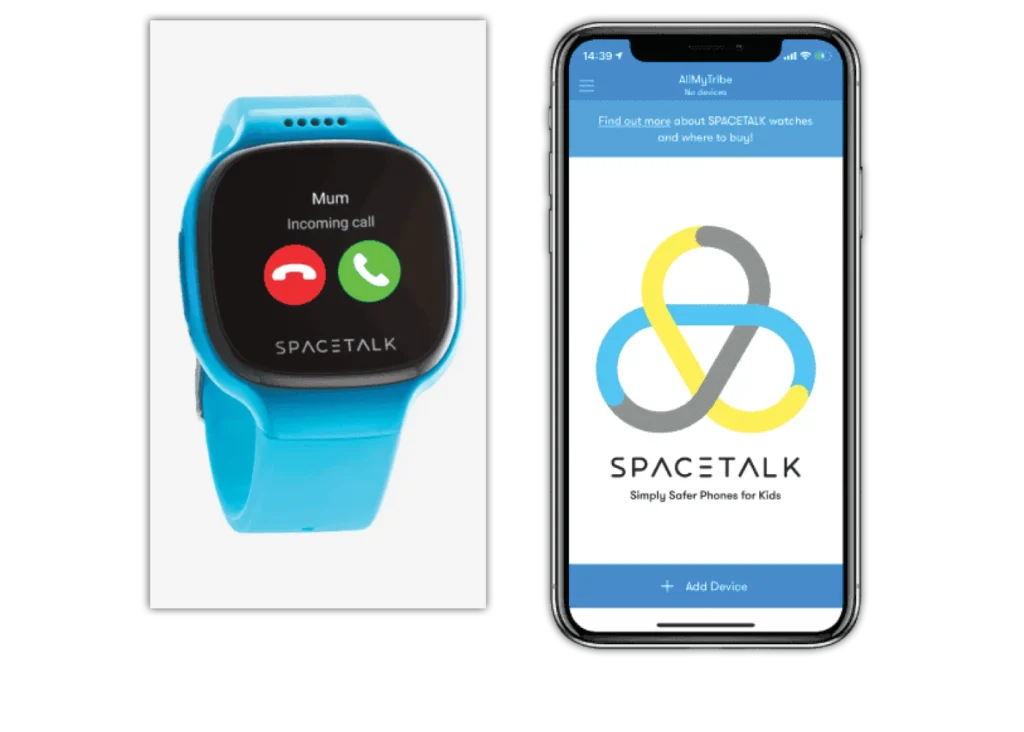
चरण 1 - AllMyTribe का उपयोग प्रारंभ करें पर टैप करें।
चरण 2 - इस स्क्रीन पर, अब आप अपने खाते में एक डिवाइस जोड़ सकते हैं। यदि आप ऐसा करना चाहते हैं, तो डिवाइस जोड़ें पर टैप करें।
चरण 3 - जांचें कि आपके पास आवश्यक जानकारी है और फिर जारी रखें पर टैप करें।
चरण 4 - मोबाइल नंबर डालें और फिर जारी रखें पर दोबारा टैप करें।
चरण 5 – अब दिए गए मोबाइल नंबर पर एक कोड भेजा जाएगा. सत्यापन कोड दर्ज करें और आपको स्वचालित रूप से अगली स्क्रीन पर ले जाया जाएगा
चरण 6 - आवश्यक विवरण दर्ज करें और फिर जारी रखें पर टैप करें
चरण 7 - माता-पिता/अभिभावक की सहमति पढ़ें, सुनिश्चित करें कि आवश्यक विकल्पों पर टिक किया गया है और फिर जारी रखें पर फिर से टैप करें।
चरण 8 - स्क्रीन पर, आप चुन सकते हैं कि इस डिवाइस को कैसे सेट किया जाए। अभी के लिए, नया डिवाइस टैप करें।
चरण 9 - एसओएस संपर्क जोड़ने के लिए आवश्यक विवरण दर्ज करें, फिर जारी रखें पर टैप करें।
चरण 10 - समाप्त टैप करें।
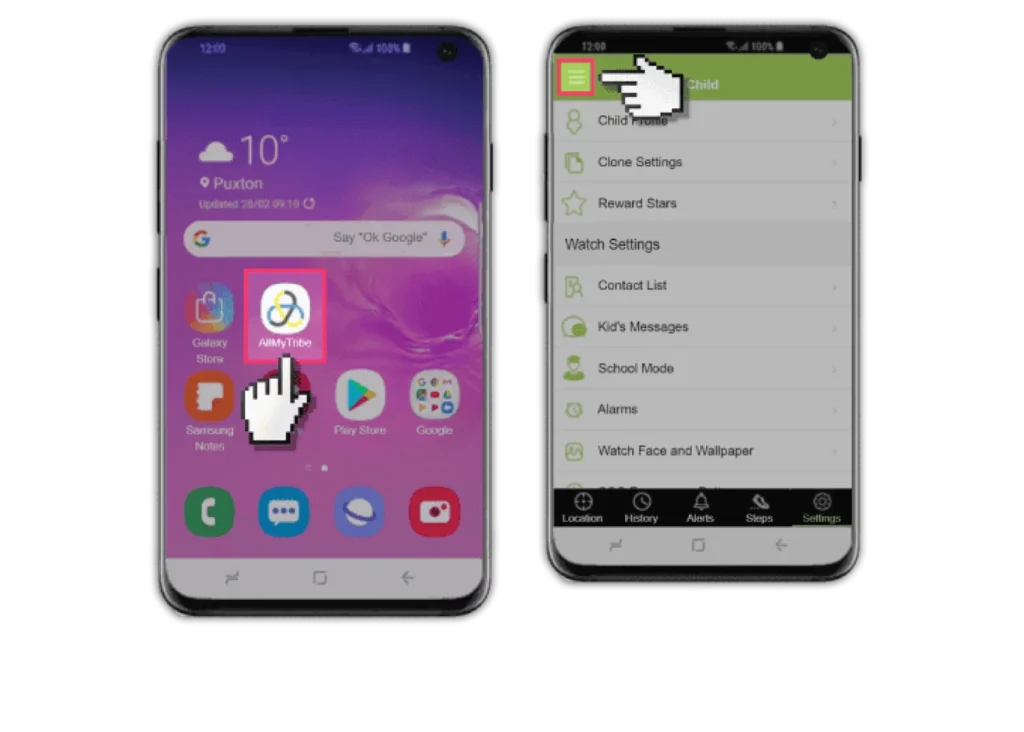
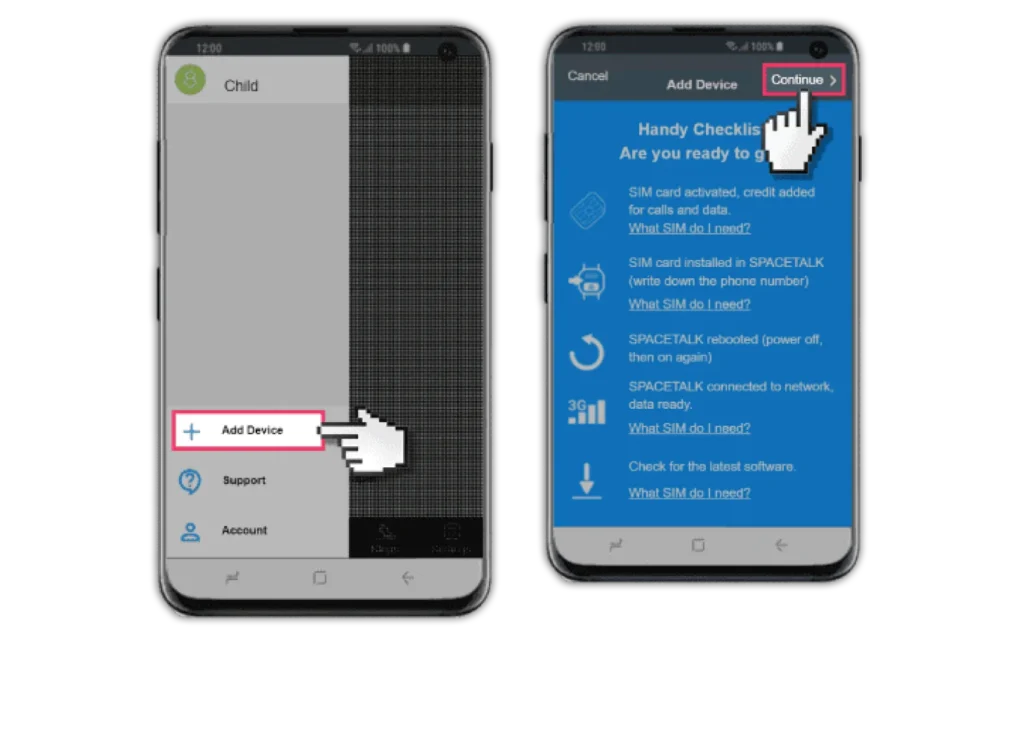
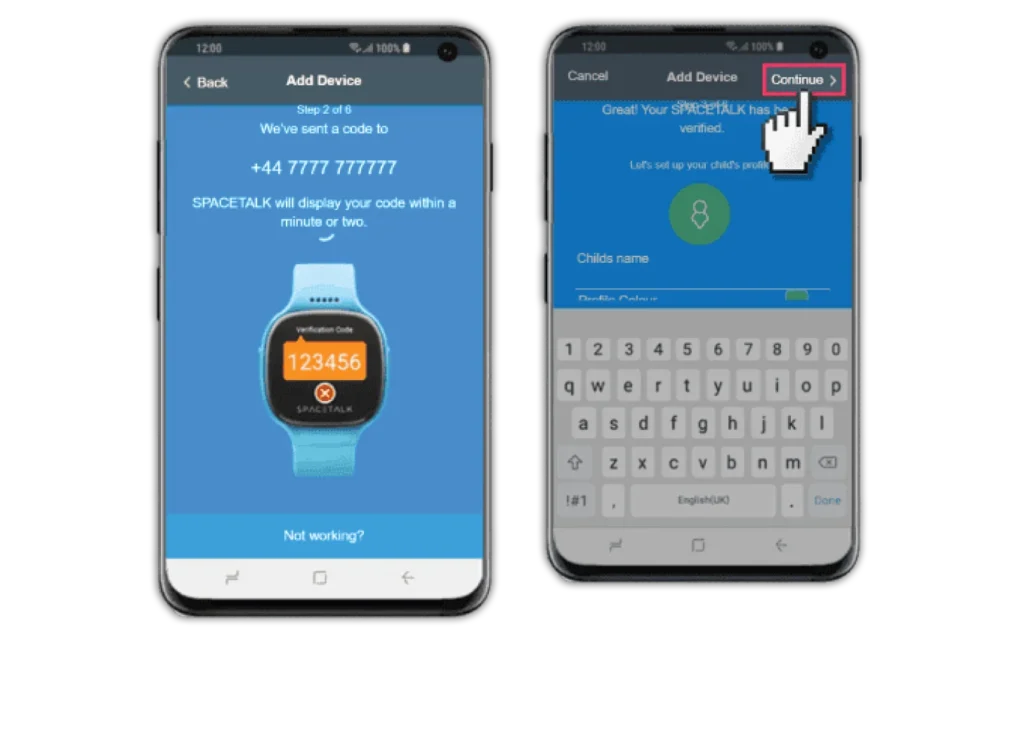
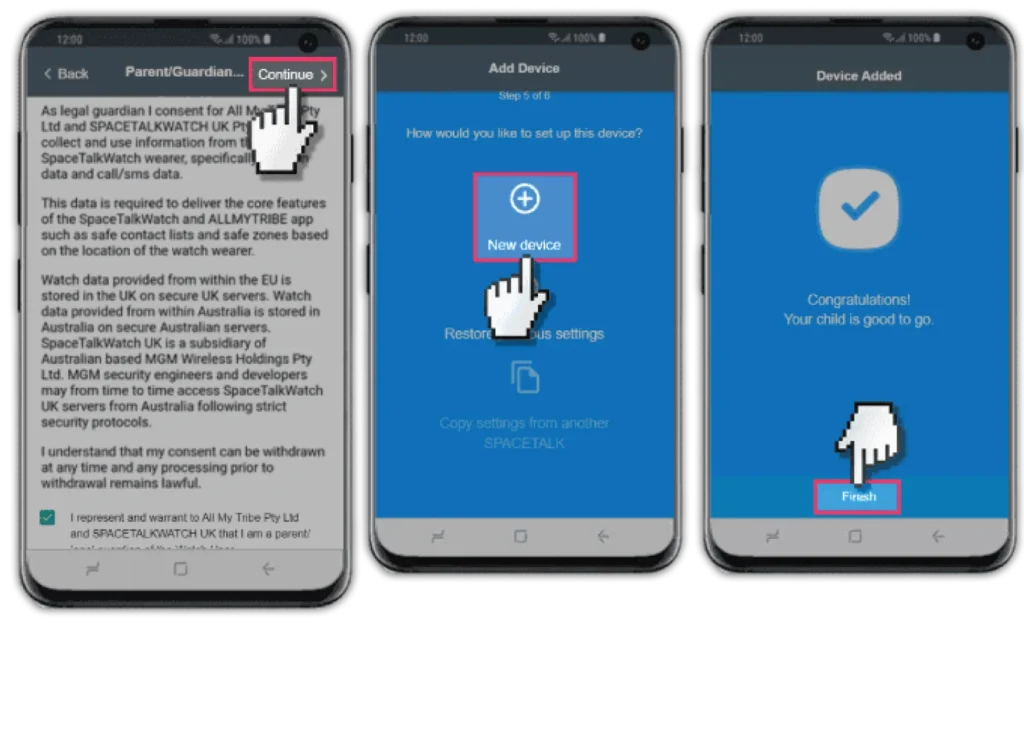
चरण 1 - होम स्क्रीन से AllMyTribe ऐप और फिर सेटिंग्स टैब पर टैप करें।
चरण 2 – संपर्क सूची > संपर्क जोड़ें > नया संपर्क जोड़ें टैप करें.
चरण 3 - यदि आप उन्हें एसओएस संपर्क के रूप में सेट करना चाहते हैं तो सुनिश्चित करें कि आपातकालीन संपर्क स्विच सक्षम है।
चरण 4 – एक बार जब आप प्रासंगिक जानकारी दर्ज कर लें, तो Done पर टैप करें।
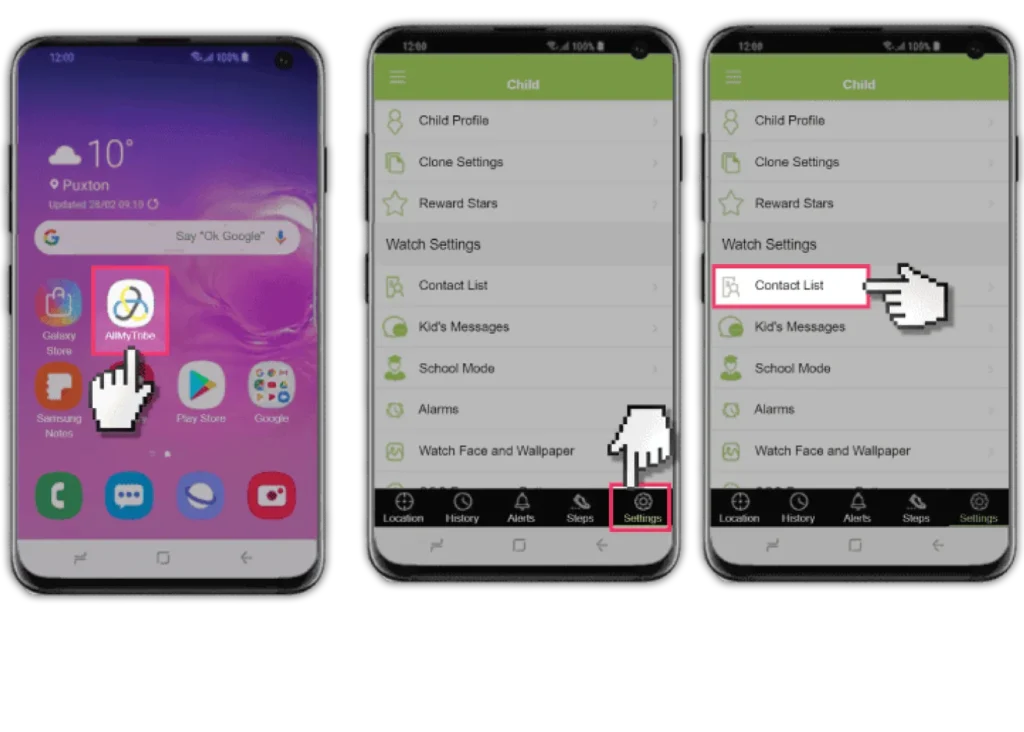
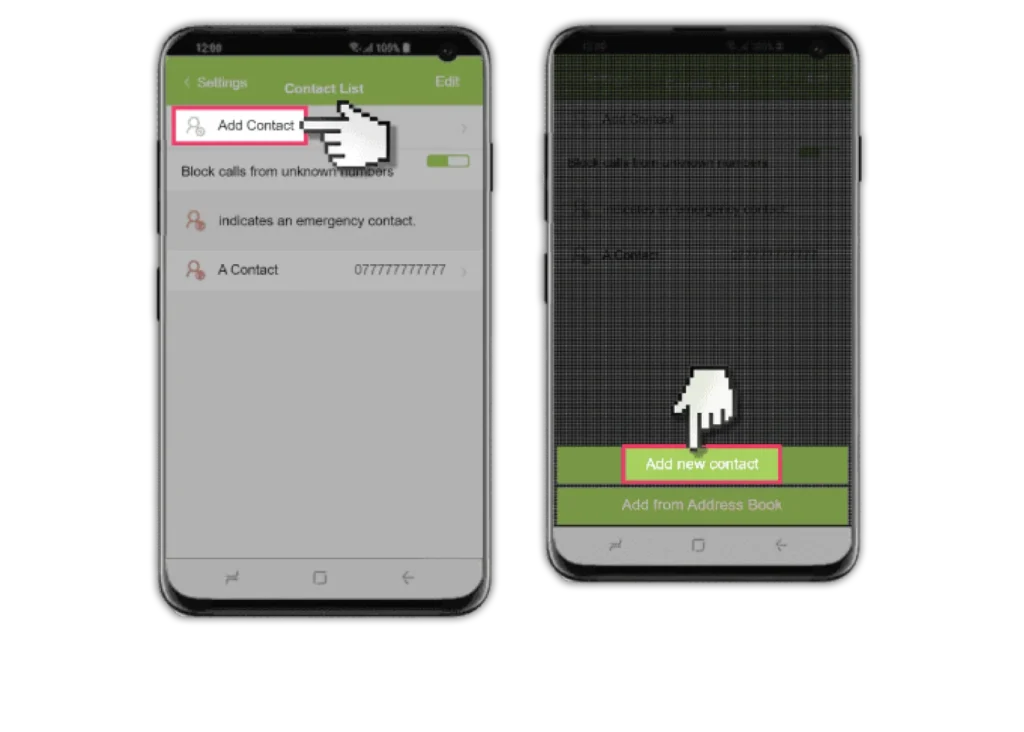
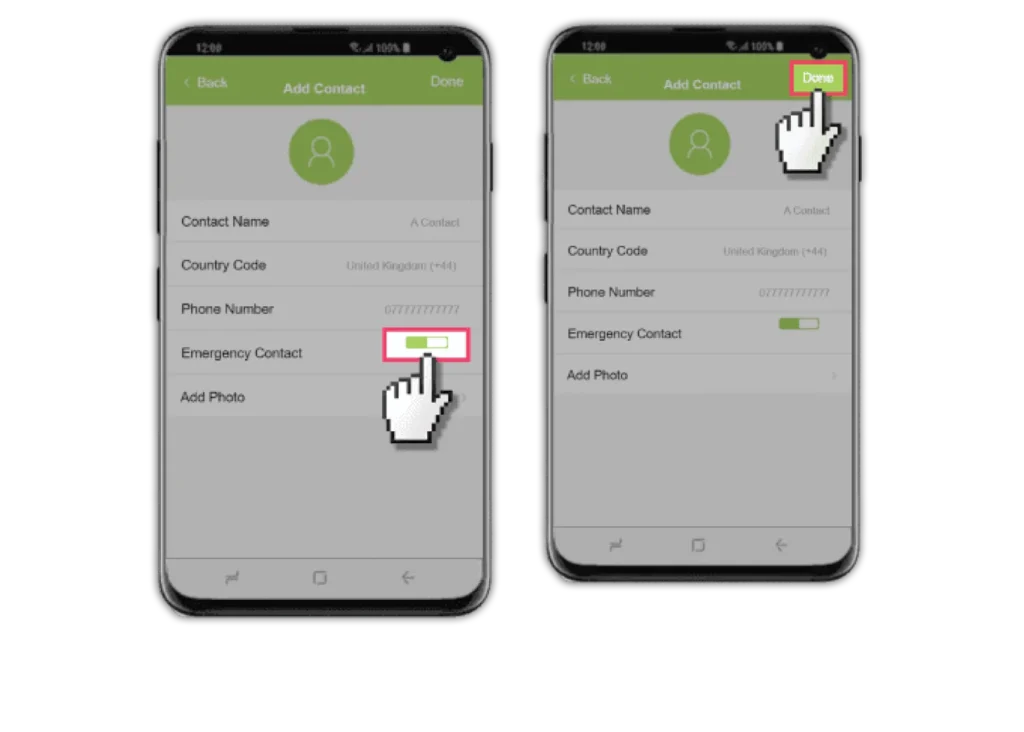
चरण 1 - होम स्क्रीन से AllMyTribe ऐप पर टैप करें और फिर सेटिंग्स टैब पर टैप करें।
चरण 2 - संपर्क सूची पर टैप करें > उस संपर्क पर टैप करें जिसे आप संपादित करना चाहते हैं।
चरण 3 – एक बार जब आप आवश्यक विकल्पों में संशोधन कर लें, तो Done पर टैप करें।
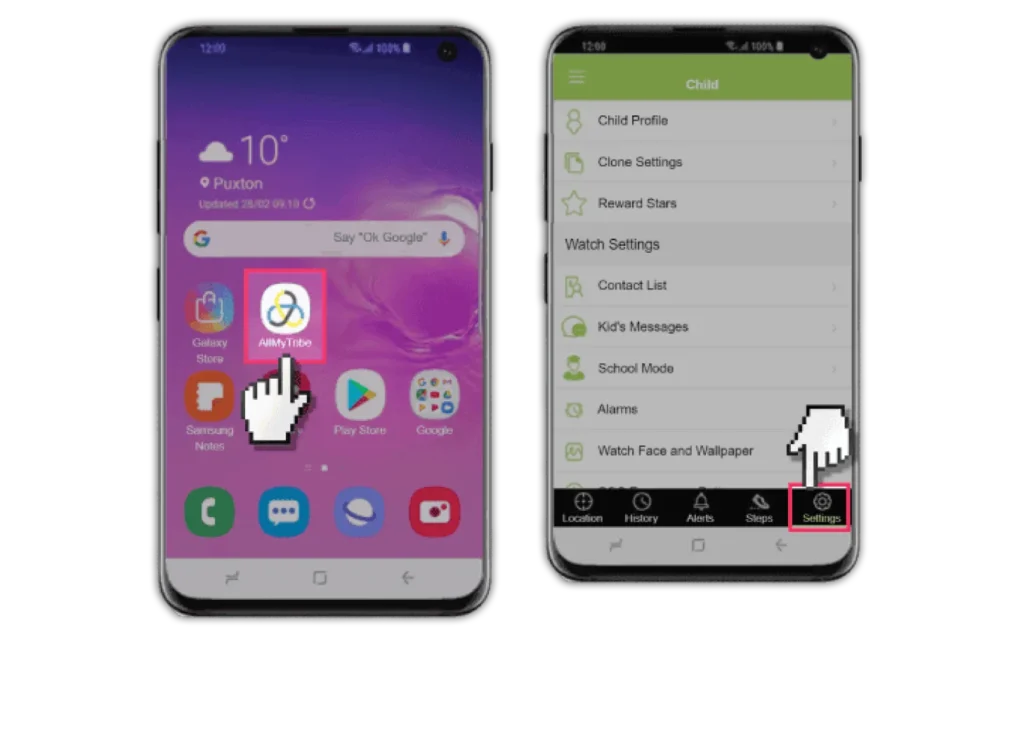
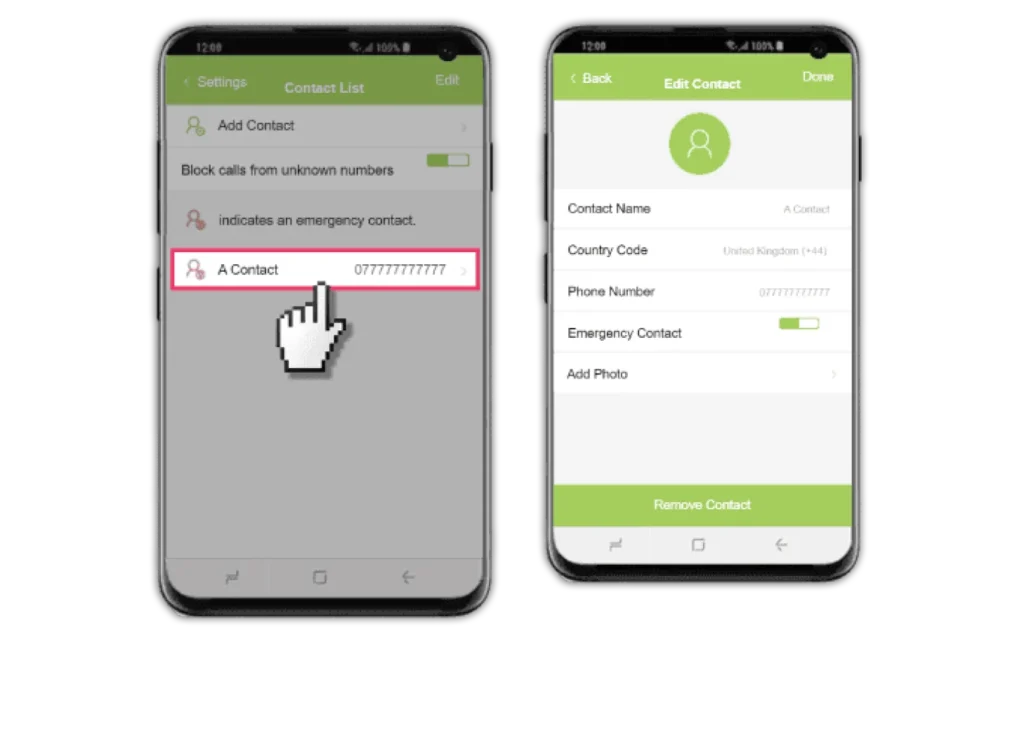
चरण 1 - होम स्क्रीन से AllMyTribe ऐप > सेटिंग्स टैब पर टैप करें।
चरण 2 - लोकेशन अपडेट्स पर टैप करें और फिर वांछित विकल्प चुनें।
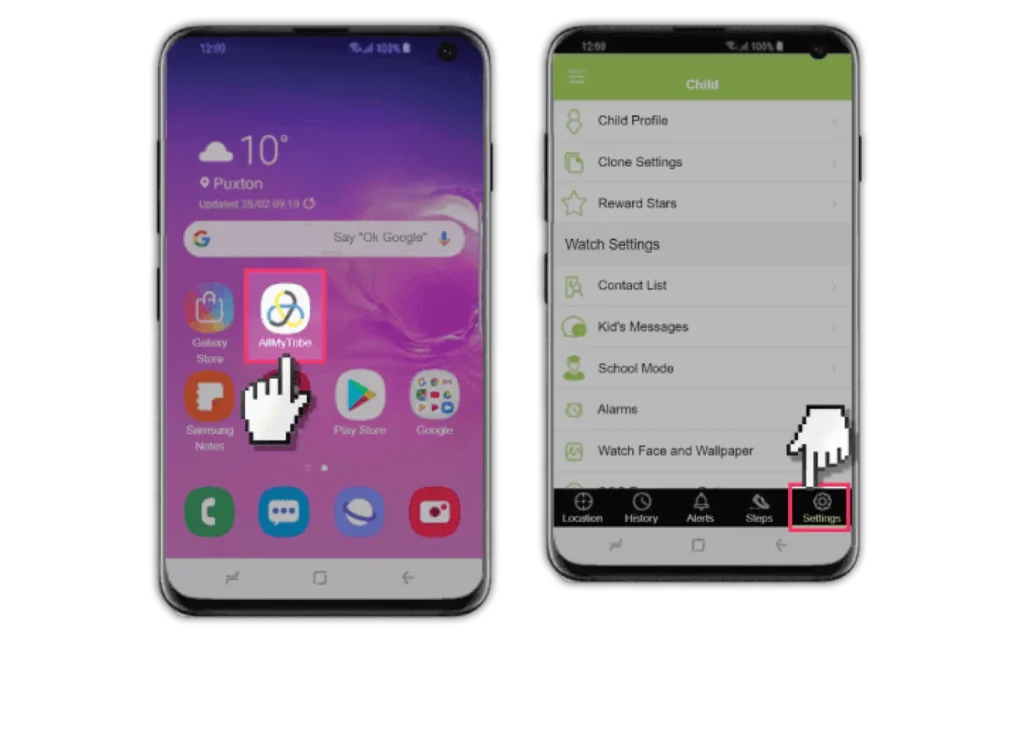

चरण 1 - होम स्क्रीन से AllMyTribe ऐप पर टैप करें > सेटिंग्स टैब पर टैप करें।
चरण 2 - स्कूल मोड > जोड़ें > प्रारंभ समय पर टैप करें।
चरण 3 - वांछित समय चुनें और फिर वापस टैप करें।
चरण 4 – समाप्ति समय टैप करें > वांछित समाप्ति समय चुनें और फिर वापस टैप करें।
चरण 5 - सुविधाएँ सक्षम करें पर टैप करें > वांछित विकल्पों को सक्षम या अक्षम करें और फिर वापस टैप करें।
चरण 6 - तारीख पर टैप करें > वांछित तारीख चुनें और फिर ओके पर टैप करें।
चरण 7 - एक बार जब आप काम पूरा कर लें, तो Done पर टैप करें।
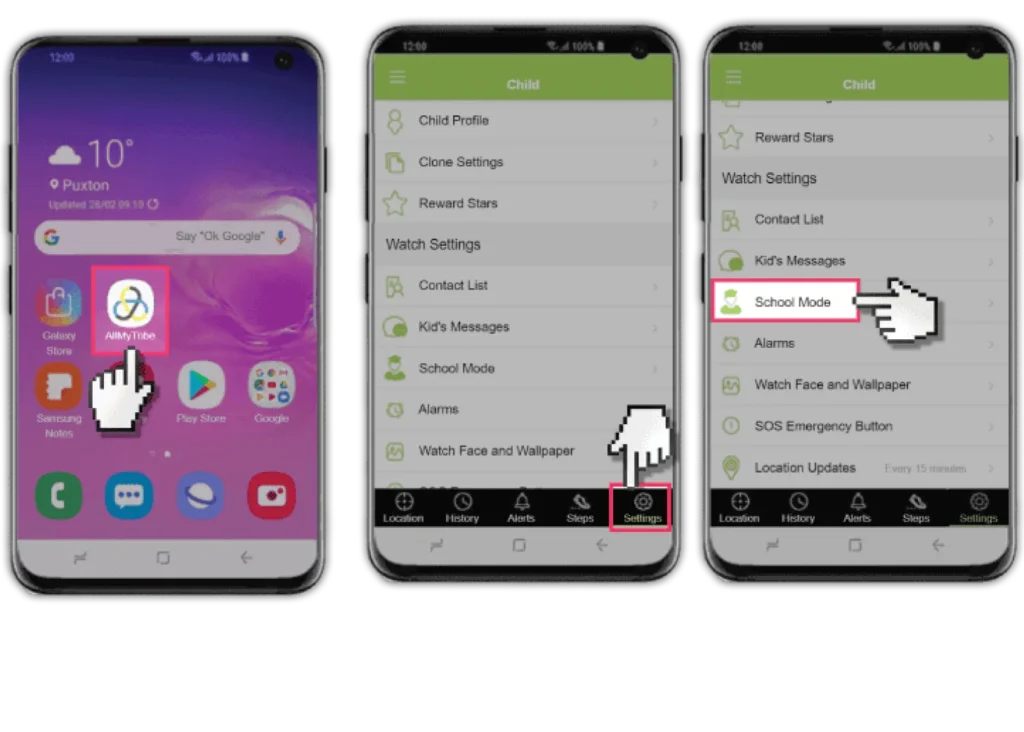
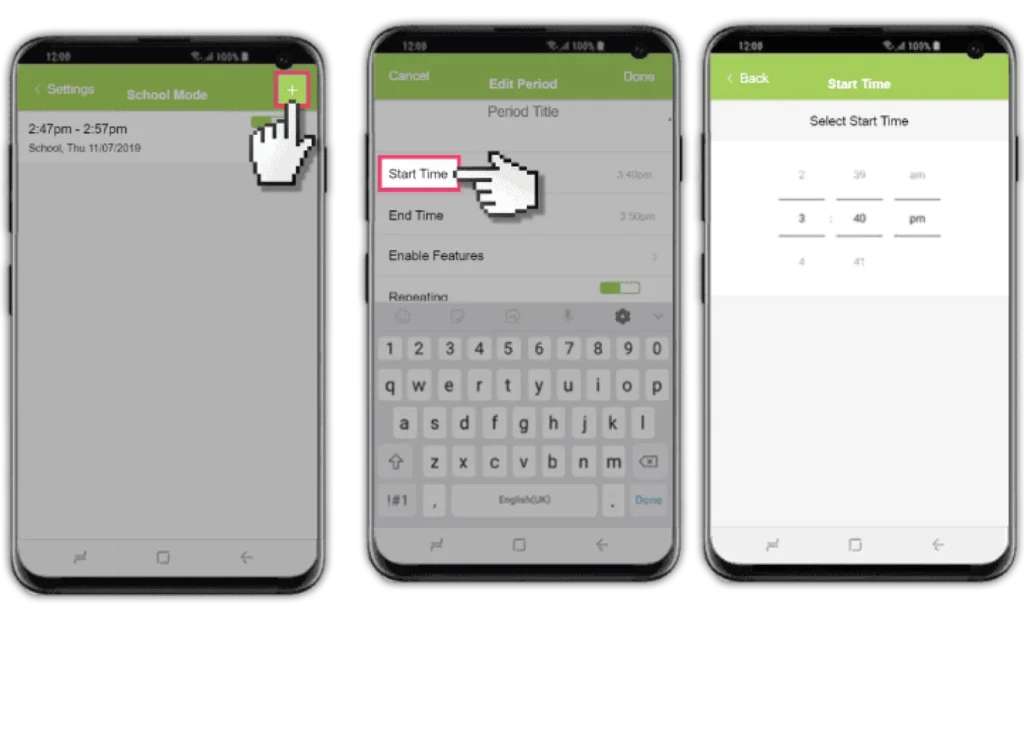
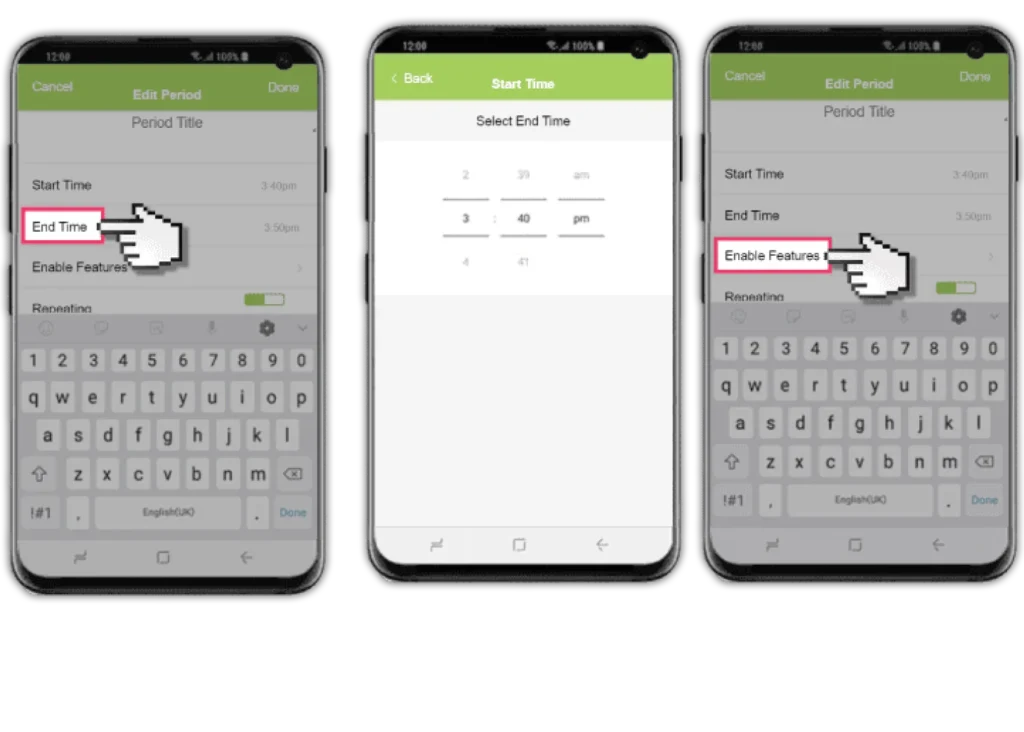
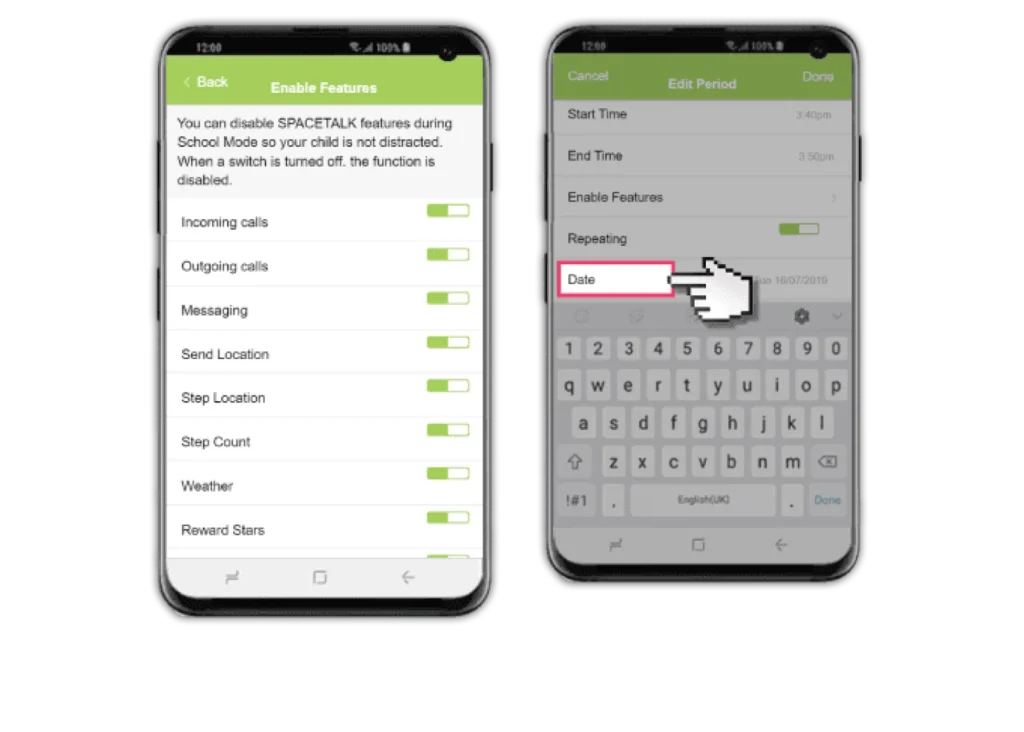
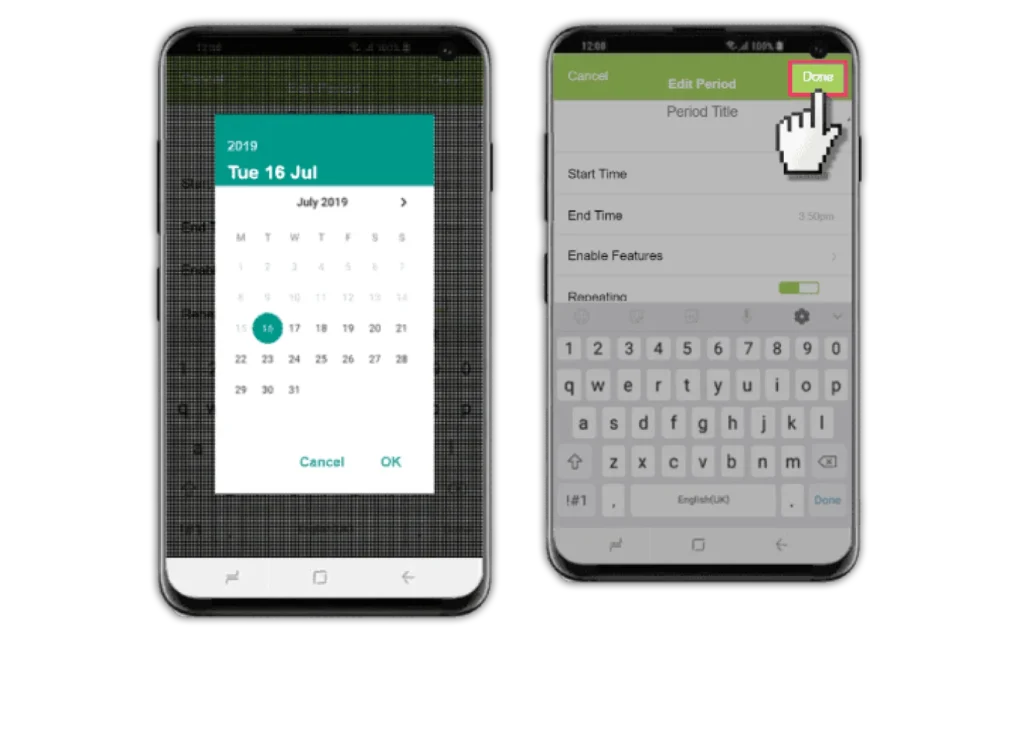
चरण 1 - होम स्क्रीन से AllMyTribe ऐप पर टैप करें > सेटिंग्स टैब पर टैप करें > सेफ जोन जोड़ें पर टैप करें।
चरण 2 - वह पता ढूंढें जिसे आप सुरक्षित क्षेत्र के रूप में स्थापित करना चाहते हैं और फिर नाम पर टैप करें।
चरण 3 -वांछित नाम दर्ज करें और किसी भी आवश्यक विवरण को समायोजित करें, फिर पूर्ण पर टैप करें।
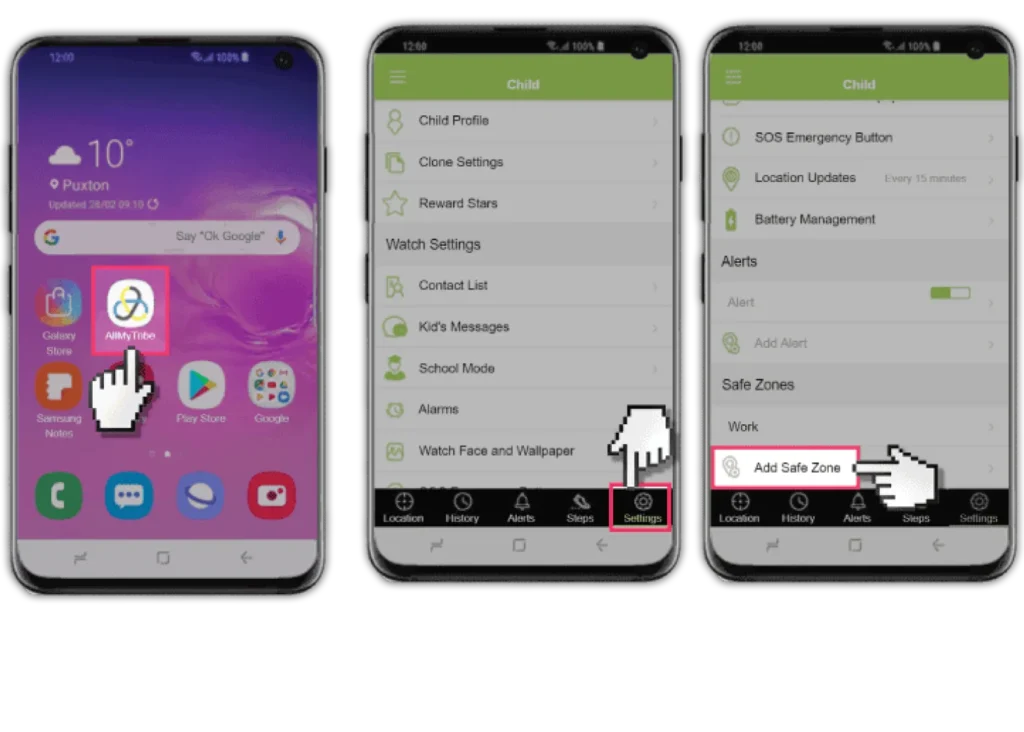
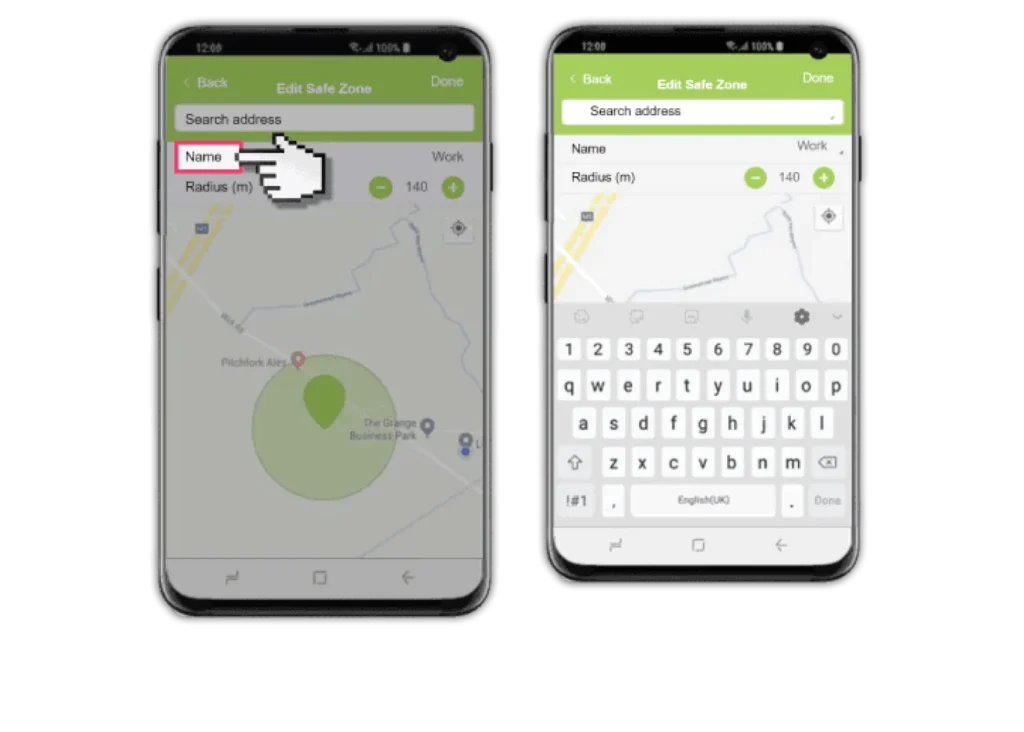
चरण 1 - होम स्क्रीन से AllMyTribe ऐप पर टैप करें > सेटिंग्स टैब पर टैप करें।
चरण 2 - सक्षम या अक्षम करने के लिए संपर्क सूची > अज्ञात नंबरों से आने वाली कॉल को ब्लॉक करें पर टैप करें।
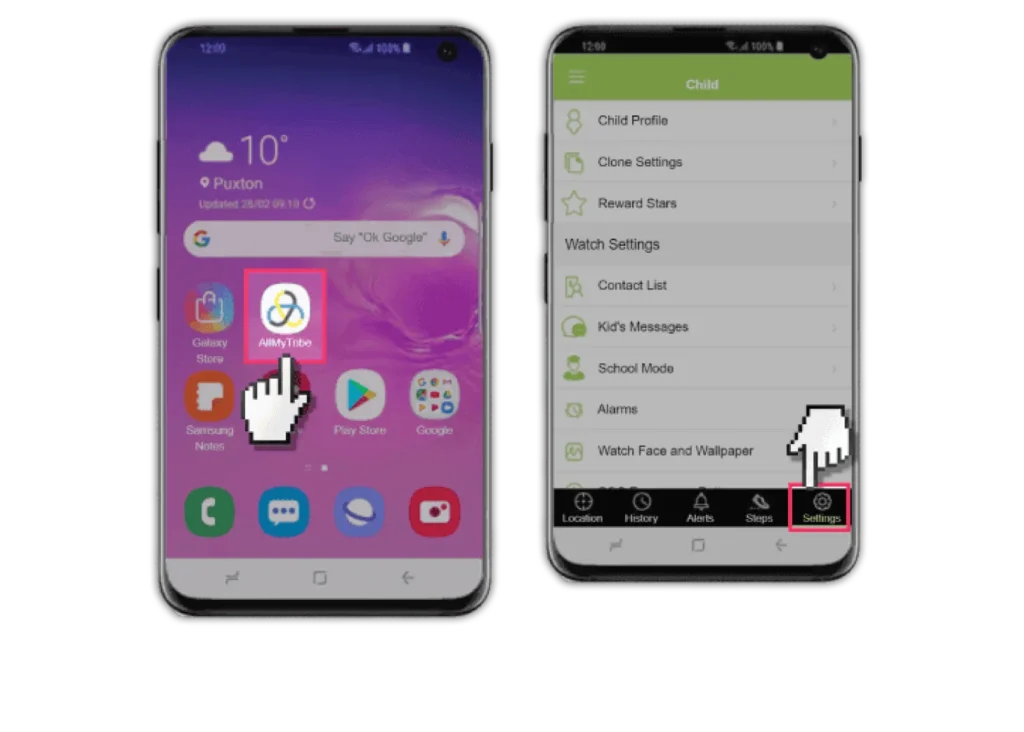
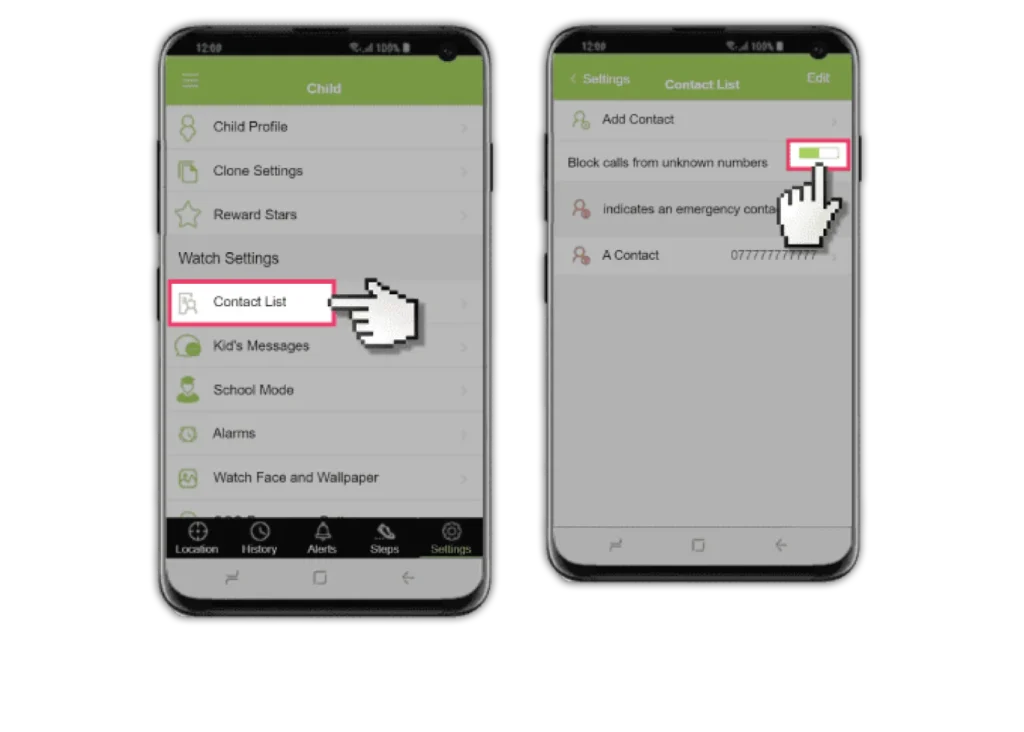
चरण 1 - होम स्क्रीन से AllMyTribe ऐप पर टैप करें > सेटिंग्स टैब पर टैप करें।
चरण 2 - अलर्ट जोड़ें > वांछित विकल्प समायोजित करें पर टैप करें और फिर पूर्ण पर टैप करें।
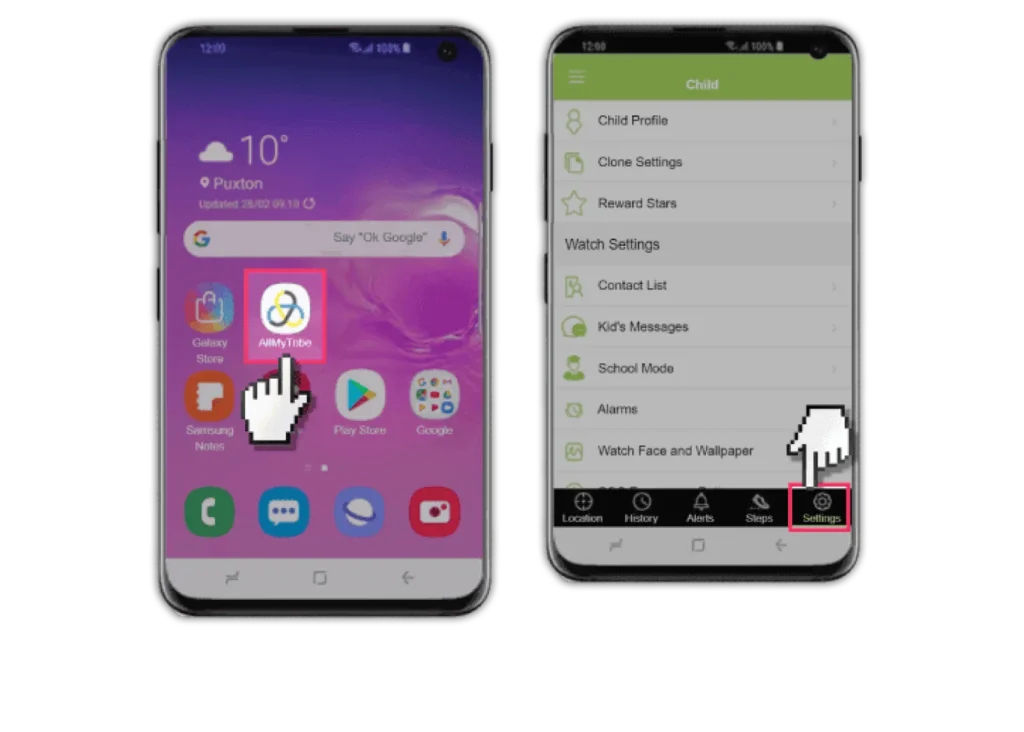
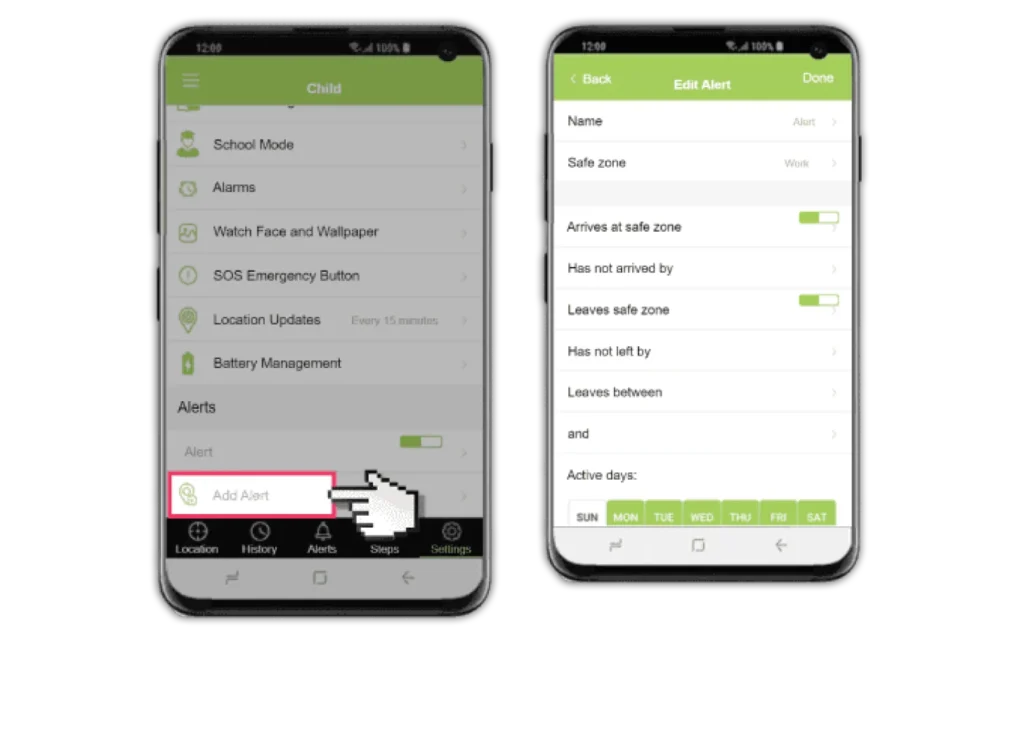
चरण 1 - होम स्क्रीन से AllMyTribe ऐप > सेटिंग्स पर टैप करें।
चरण 2 - उस अलर्ट पर टैप करें जिसे आप संपादित करना चाहते हैं।
चरण 3 - वांछित विकल्पों को समायोजित करें और फिर Done पर टैप करें।
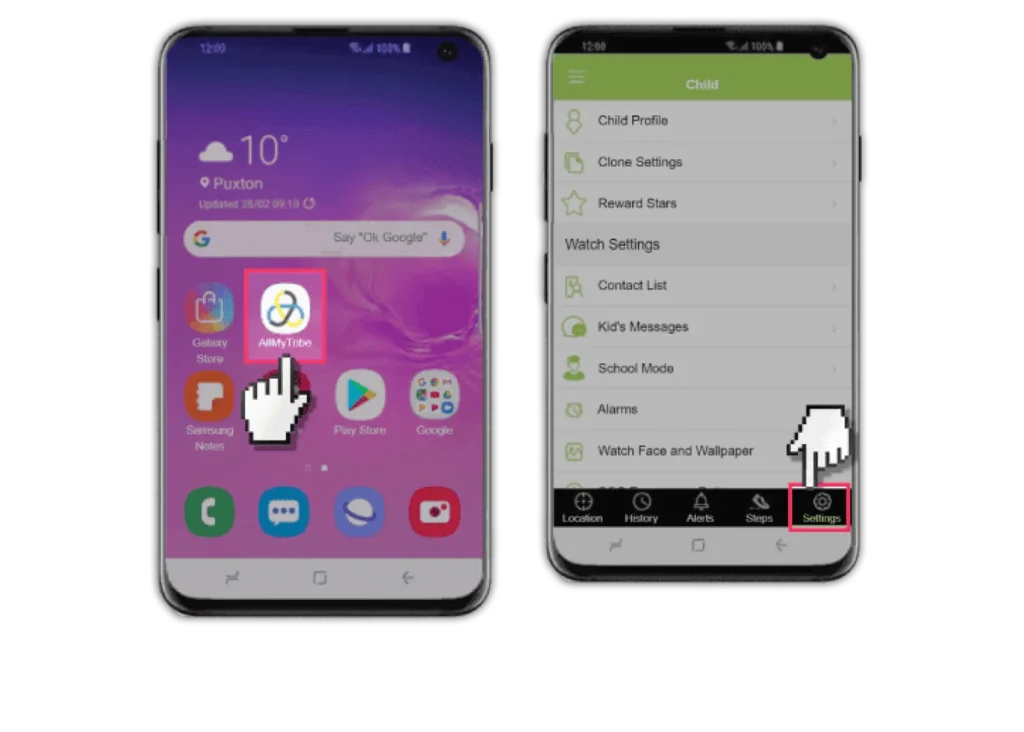
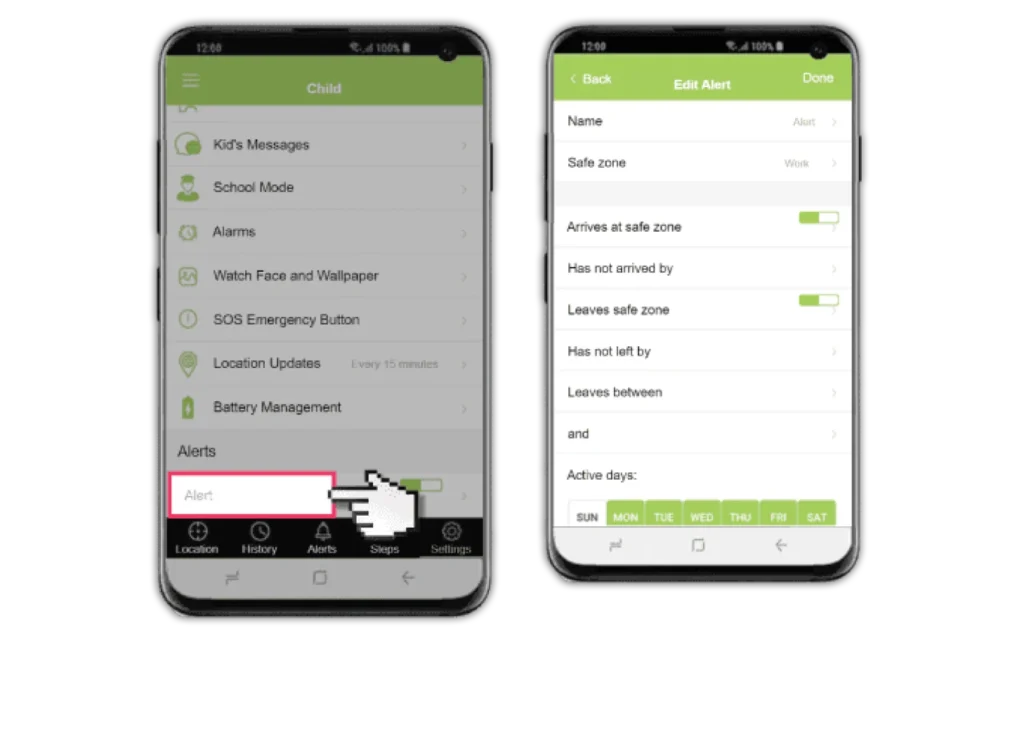
चरण 1 - होम स्क्रीन से AllMyTribe ऐप्स > सेटिंग्स पर टैप करें।
चरण 2 - इनाम सितारे > आइए शुरू करें पर टैप करें।
चरण 3 - इनाम विवरण दर्ज करें और जारी रखें पर टैप करें।
चरण 4 - तारों की संख्या को वांछित विकल्प के अनुसार समायोजित करें और फिर जारी रखें पर टैप करें।
चरण 5 - तारे दिए जाने के कारणों को समायोजित करें और फिर स्टार्ट पर टैप करें!
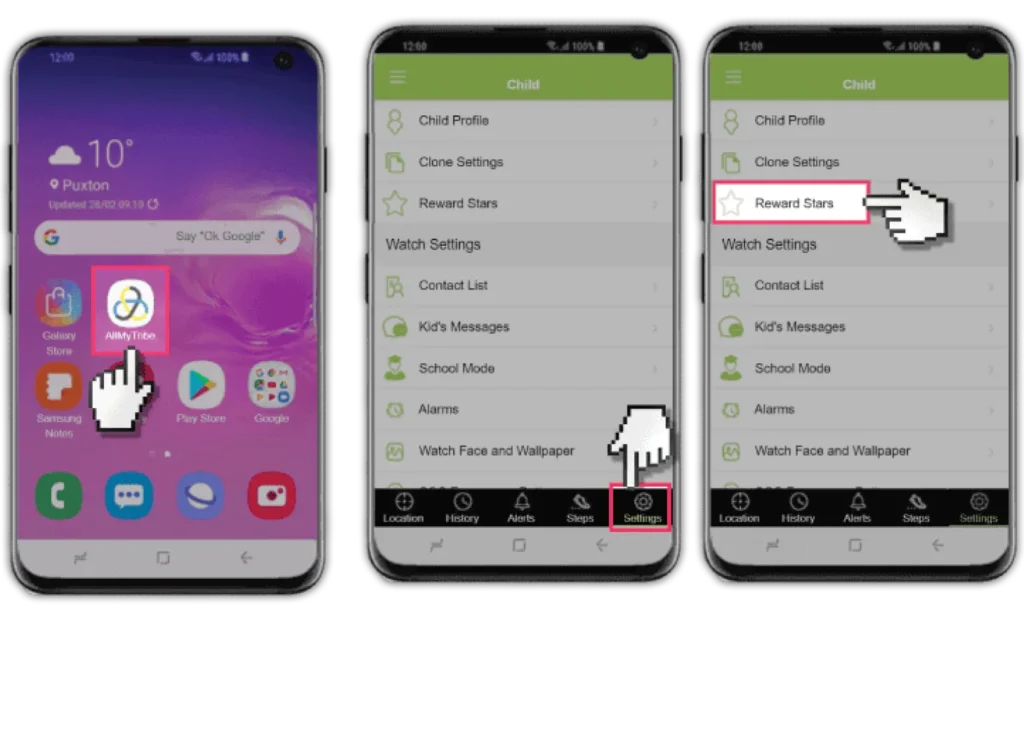
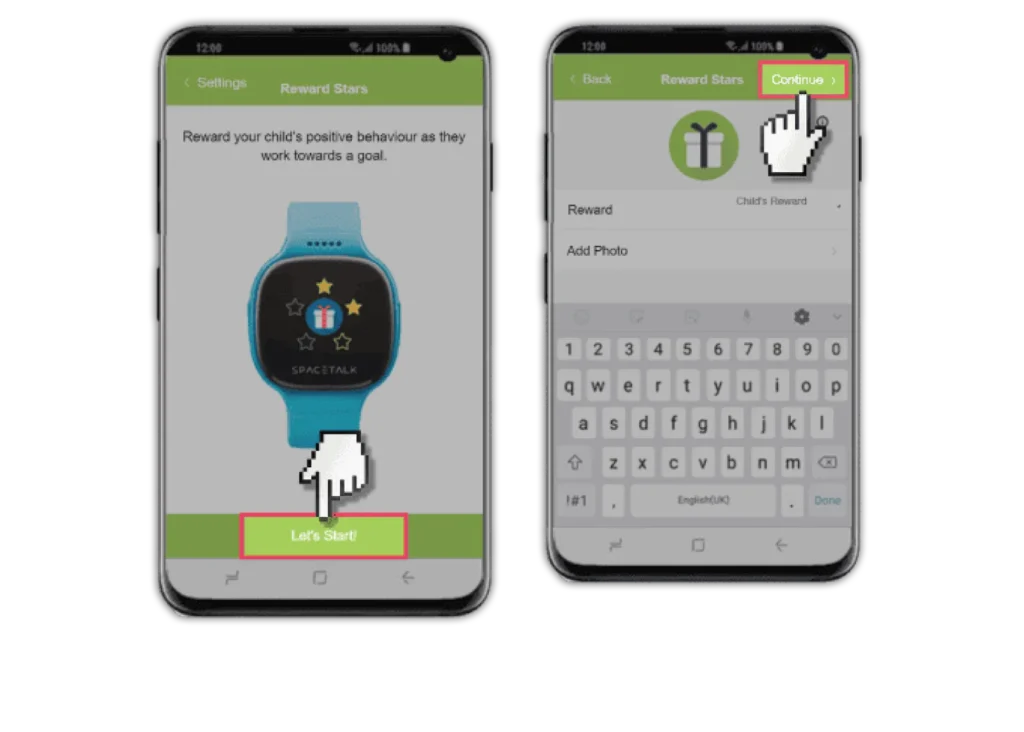
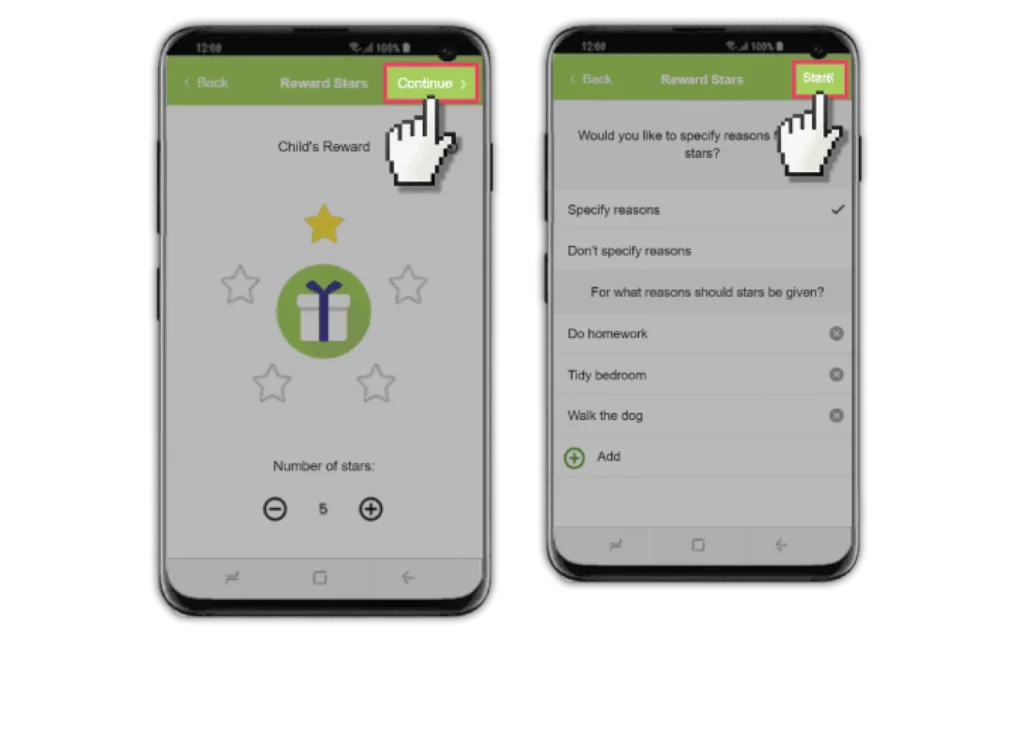
डिवाइस, प्लेटफ़ॉर्म और नेटवर्क गाइड या खोजने के लिए खोज का उपयोग करें हमें पता है अगर आपको अभी भी एक गाइड नहीं मिल रहा है।
अधिक जानने या इस जानकारी को डाउनलोड करने के लिए इन लिंक का अनुसरण करें।
बच्चों को ऑनलाइन सुरक्षित रहने में मदद करने के लिए अधिक संसाधन और लेख देखें।